스마트폰 인터넷 및 앱 사용 문제 해결 방법! 빠르고 편리한 대처법 안내
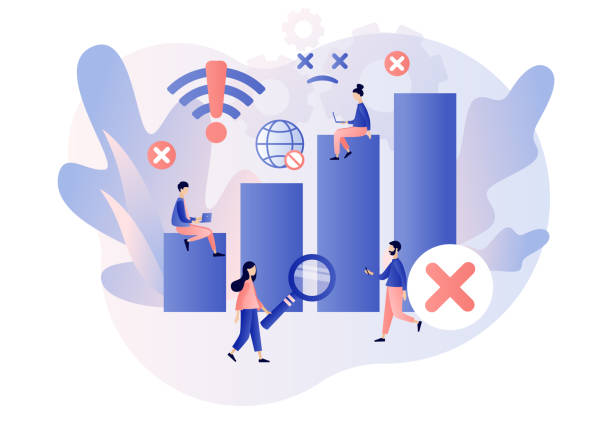
스마트폰은 현대 사회에서 더 이상 빠질 수 없는 필수품이죠. 친구/직장/모임에서의 소통, 생활 편의 서비스, 게임, 여가 활용 등 다양한 기능을 제공하여 우리의 일상생활에 깊숙이 녹아들어 있습니다.
그러나 스마트폰의 대부분 우리가 사용하는 대부분의 기능은 네트워크(인터넷) 활성화상태를 요구하죠!
LTE나 5G와 같은 이동통신 데이터 네트워크 또는 와이파이(무선랜)와 같은 근거리 데이터 네트워크에 연결되어 있지 않으면 카카오톡, 인터넷 검색, 유튜브 시청 등 거의 대부분의 애플리케이션을 사용할 수 없게 됩니다.
실수로 무엇인가를 눌렀을 뿐인데 스마트폰이 먹통이 된다라고 하시는 분들이 있는데.. 저희 어르신이 조금 그런 편입니다 ㅎㅎ 여튼 여기에서는 주로 삼성 '갤럭시' 시리즈를 기준으로 하여 문제를 해결하는 방법을 안내하겠습니다.
1. 모바일 네트워크 설정 확인하기
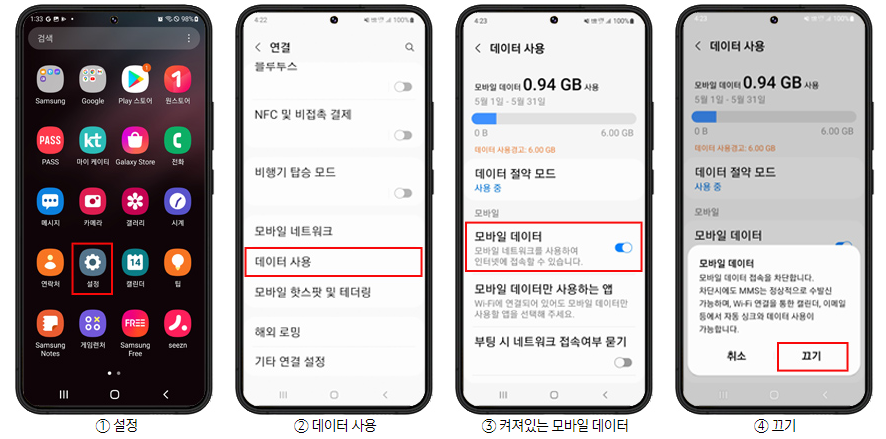
홈 화면에서 위로 스와이프하여 전체 앱 목록을 표시한 후 '설정' 앱을 실행합니다. 연결/데이터 사용 메뉴로 이동하여 '모바일 데이터' 항목을 켜고 끌 수 있습니다. 항상 켜져 있어야 카카오톡, 인터넷 접속, 유튜브 시청과 같은 기능을 사용할 수 있습니다.
2. 데이터 사용 동의 확인
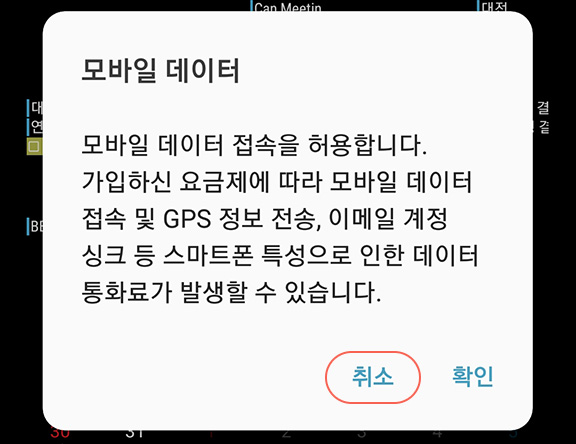
모바일 데이터를 켤 때 '데이터 통화료가 발생할 수 있음'이라는 안내 문구가 뜹니다. 최근에는 데이터 무제한 요금제를 사용하는 경우가 많아 추가 요금이 걱정되지 않는 분들도 계시지만 그렇지 않으신 분들은 반드시 와이파이 환경에서 인터넷 사용을 권합니다.
3. 단축 버튼 메뉴 활용

모바일 데이터 사용 여부는 설정 메뉴뿐만 아니라 화면 상단 바를 아래로 쓸어내리면 나오는 단축 버튼 메뉴에서도 설정할 수 있습니다. 상단 바를 두 번 쓸어내려 '모바일 데이터' 버튼을 활성화하거나 비활성화할 수 있습니다.
4. 와이파이 사용 시 주의사항
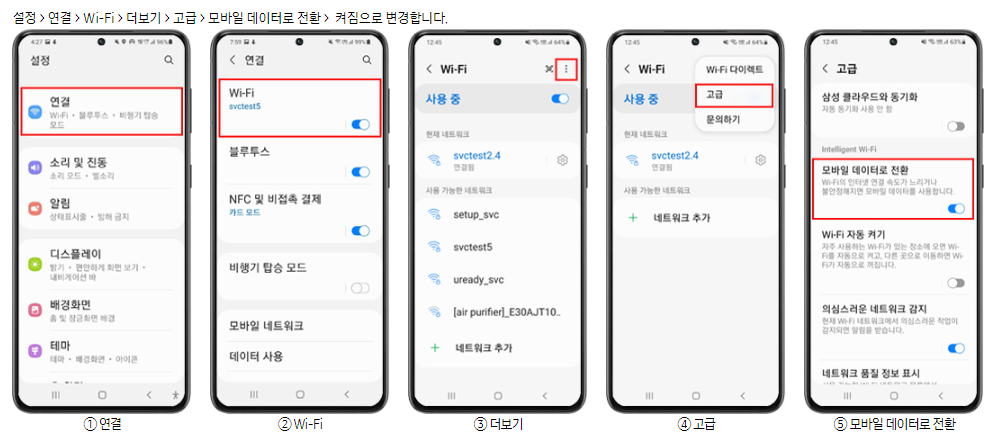
와이파이 신호가 약할 때는 스마트폰이 자동으로 와이파이 신호를 차단하고 모바일 데이터 접속을 시도합니다. 그러나 와이파이 신호가 불안정한 지역에서는 스마트폰이 와이파이와 모바일 데이터 간의 전환을 반복하며 사용이 불편해질 수 있습니다. 특히 지하철 역사 등 와이파이 신호가 교차하는 지역에서 이러한 문제가 발생할 수 있습니다.
와이파이 연결이 불안정하다면 와이파이 기능을 끄고 모바일 데이터만 사용하는 것이 좋습니다. 화면 상단 바를 아래로 쓸어내려 단축 버튼 메뉴를 표시한 후, '와이파이' 버튼을 터치하여 와이파이를 끌 수 있습니다. 이후 와이파이를 다시 켜려면 동일한 방법으로 버튼을 터치하면 됩니다.
5. 비행기 탑승 모드 확인
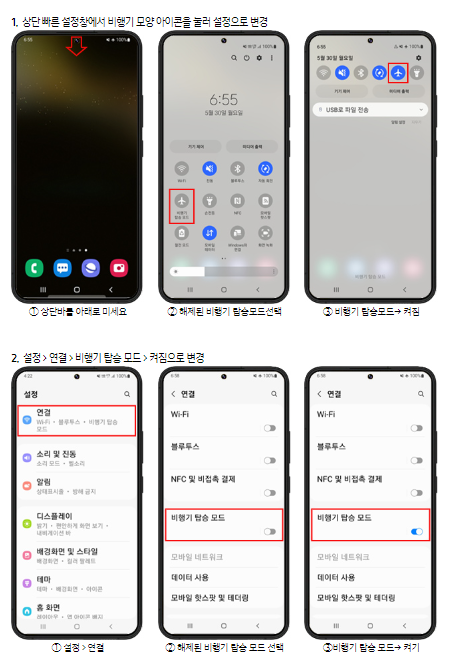
스마트폰 화면 최상단에 '비행기' 모양 아이콘이 있는지 확인해 보세요. 이 아이콘이 켜져 있으면 스마트폰이 비행기 탑승 모드로 전환되어 모든 데이터 통신이 차단됩니다. 이를 해제하려면 상단 바를 아래로 쓸어내려 나오는 단축 버튼 중 '비행기 탑승 모드' 버튼을 터치하여 해제할 수 있습니다.
비행기 탑승 모드는 비행 중에 발생하는 전파로 인한 통신 혼선을 방지하기 위한 기능이므로, 일상적인 상황에서는 꺼두는 것이 좋습니다.
6. 애플 아이폰 사용자를 위한 팁
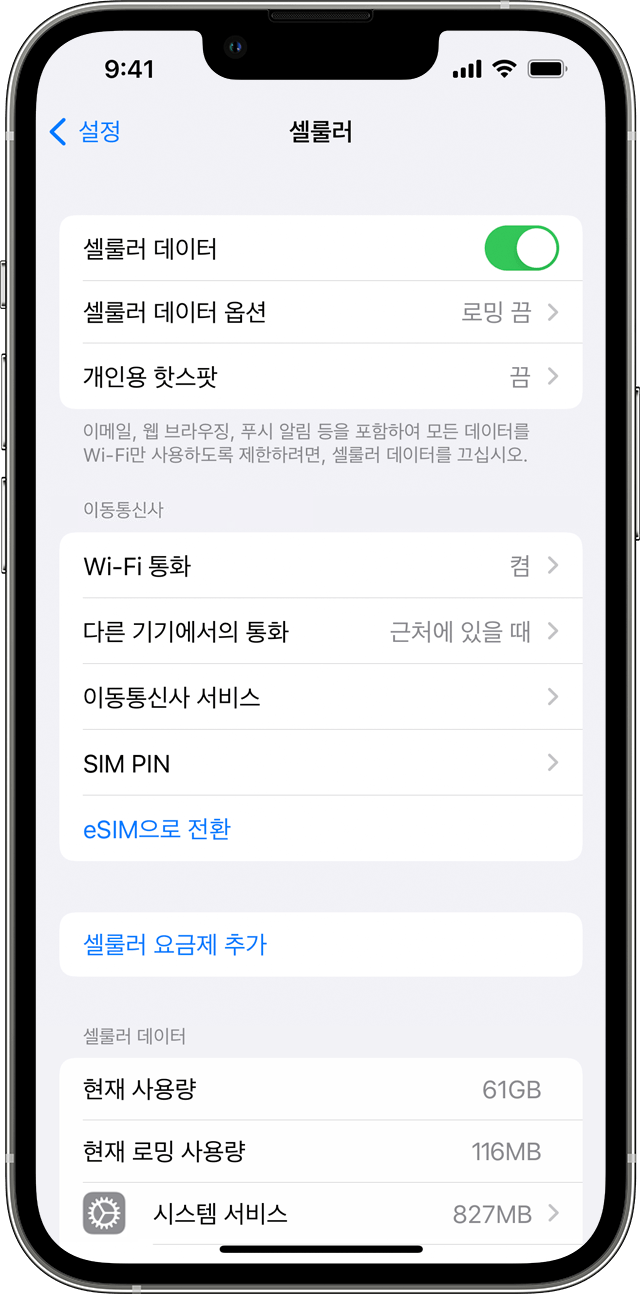
만약 애플 아이폰을 사용하고 있다면, 메뉴 디자인이 다를지라도 기본 설정 방법은 크게 다르지 않습니다. '설정' 앱의 '셀룰러' 메뉴로 들어가서 '셀룰러 데이터' 항목을 터치하여 켜거나 끌 수 있습니다. 또한, 화면 상단을 쓸어내리면 나오는 '컨트롤센터'에서 모바일 데이터 설정을 간편하게 조절할 수 있습니다.
이상으로 스마트폰에서 인터넷이나 앱 사용에 문제가 발생했을 때의 대처법에 대해 안내해 드렸습니다.
기본적인 설정 확인과 주의사항 숙지를 통해 불편함 없이 스마트폰을 사용하시길 바랍니다.
더 깊은 문제가 지속되면 해당 제조사나 통신사에 문의하는 것도 한 가지 방법입니다.
좋은 하루 되세요! 감사합니다.
'지식정보' 카테고리의 다른 글
| 세계 키 순위: 국가 별 평균 키 비교 (0) | 2023.12.12 |
|---|---|
| 의대 증원 1000명 이상 : 의대 정원 수요조사 결과 (0) | 2023.12.10 |
| 무릎 MRI, 슬관절 MRI는 어떤 경우에 보험 적용될까요? (0) | 2023.12.09 |
| 척추MRI : 척추 디스크 또는 척추 협착증에 MRI 보험 적용 여부 (0) | 2023.12.09 |
| 이화여대 서울병원 장례식장 가는 길 (주차) (0) | 2023.12.08 |



